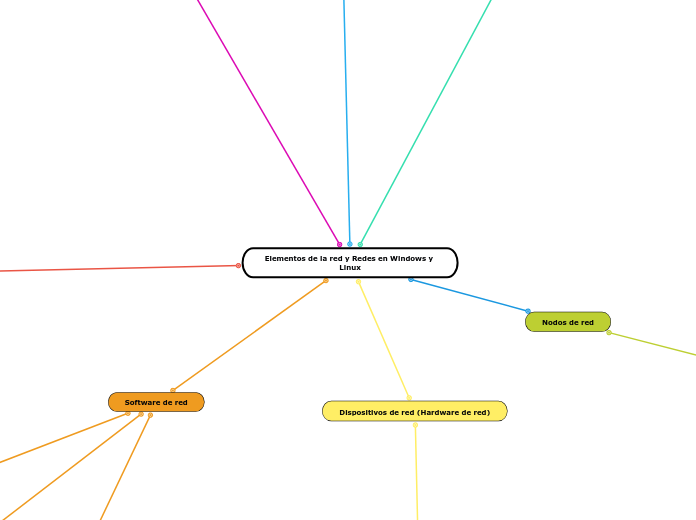Elementos de la red y Redes en Windows y Linux
Dispositivos de red (Hardware de red)
Realizan las funciones de red
Cada dispositivo se especializa en algunas funciones
Tarjetas de red
Sirven para conectar un equipo a la red. Pueden ser por cable o
inalámbricas. Trabajan a niveles 1 y 2 de OSI.
Modems
Sirven para conectar un equipo o una red a otro
equipo u otra red mediante una línea telefónica. Suelen modular una señal analógica, apropiada a la línea de voz,
con la información a transmitir convirtiendo los 0s y 1s en
tonos (sonidos) apropiados para la transmisión por redes
telefónicas.
Hub
Conectan equipos en red mediante cables de red. Se usan para formar LANs y trabajan a nivel 1 de OSI
Switch
Como los hubs,
conectan equipos en red mediante cables de red. Son más eficientes,
ya que lo que reciben por una
toma (conector) lo envían sólo al conector
apropiado, no a todos. Trabajan a nivel 2
de OSI. Permiten formar segmentos en una red. Sustituyen a los hubs.
Acces Points
Unen en red equipos usando ondas de radio
en vez de cables de red. Se usan en redes Ethernet sin cables,
las redes Wi-Fi. Su función es como la de los hubs o switches, unir en red equipos inalámbricamente. Trabajan a nivel 2 de OSI.
Routers
Permiten unir 2 redes o más entre ellas. Se
utilizan para varios fines, como conectar nuestra red a Internet, y separar ordenadores en
redes distintas. Trabajan a nivel 3 de OSI.
Gateways
Como los routers, pero trabajan a niveles más altos de OSI que los
routers.
Cableado, conectores y espacios físicos
Medios de transmisión
Señales de rardio y antenas
Cableado y conectores
Espacios físicos
Armarios
Racks
Cuarto de comunicaciones
Conducciones para cables de red
Nodos de red
Suelen ser los ordenadores, tablets, teléfonos inteligentes que se conectan a la red. Tienen que tener una o más tarjetas de red para conectarse a la misma, ya sea por cable oinalámbricamente.
Los nodos de red también se denominan hosts de red o simplemente hosts. También hay nodos de red que en vez de ser ordenadores, son dispositivos de red, como routers, pasarelas, APs, etc., es decir, dispositivos que tienen tomas de red con direcciones MAC o dirs.
Software de red
Software de dispositivo
Es el controlador de la tarjeta de red. Hay un software de dispositivo por cada tarjeta que tenga un equipo. Puede venir con el sistema operativo o con la tarjeta de red, o con los drivers de la placa base si la tarjeta de red está integrada en ella.
Software de dispositivo ➜ Software de red de bajo nivel.
Software del sistema operativo
Es el software que implementa cada tipo de red
. Incluye otro software auxiliar para realizar servicios de red del SO, y para programas del SO que utilicen otras partes del SO o los programas de
usuario/a.
Software de red del SO ➜ Software de red de nivel intermedio.
SOftware de red de aplicaciones
Son los programas, aplicaciones, comandos de red, que los usuarios/as usamos para acceder a la red. Desde comandos como ‘ping’ hasta aplicaciones complejas como navegadores Web, clientes de correo, de mensajería, de chats, de videoconferencia... Software de red de aplicaciones ➜ Software de red de alto nivel.
Redes en Windows
¿Como ver los valores de red?
Vamos al icono de red, clic derecho en él y elegir “Abrir configuración de red e Internet”.
Se abre la ventana Configuración, y en ella vamos a Centro de redes y recursos compartidos.
Ahí vamos a Cambiar configuración del adaptador, y en el icono del adaptador Ethernet, botón derecho y"Estado y Detalles".
Al elegir Propiedades, podemos ver y/o cambiar la configuración
de: (en versiones de Windows previas a windows 10)
Red Ethernet – Sólo es interesante la dirección física o dirección MAC del adaptador, que normalmente no se cambia, es de sólo lectura
Elegimos en el cuadro el componente “Protocolo de Internet v4 (red TCP/Ip v4)”. Es la
red TCP/IP – Podemos ver y/o cambiar estos valores
Dirección IP
Realmente es la dirección IP del adaptador. La dirección IP identifica al ordenador en la red TCP/IP, y esa IP debe ser distinta
para cada equipo. Los 3 primeros valores són iguales a los demas del aula y solo cambia el de la derecha. ¿Por qué?
Es porque los 3 números fijos identifican a nuestra red TCP/IP del aula, y el 4º es el que
identifica a cada equipo en esa red. Es decir, estamos usando IPs de clase C, donde se usa 1 Byte para numerar ords. en la red; clase B son otras IP que usan 2 B para numerar ords., y clase A otras IP que usan 3 B para numerarlos.
Máscara de subred
Indica qué partes de la IP son fijas de ordenador a ordenador (esas partes identifican a la red TCP/IP), y cuales son variables de un equipo a otro (identifican a los equipos).
Por ej., nuestra máscara es 255.255.255.0, donde los valores a 255 indican valores en la IP que no varían de ordenador a ordenador, y los valores a 0 indican valores en la IP que sí varían de equipo a equipo.
Dirección IP de la puerta de enlace
Es la dirección IP del router, pasarela u otro
equipo que une nuestra red con otra red.
Direcciones IP de los servidores de DNS
Son 1, 2 ó 3 direcciones IP de ordenadores
que actúan como servidores de DNS (traducen las direcciones Web, o URLs, que escribimos en el navegador u otros programas, a las direcciones IP de esos sitios).
Los servidores DNS suelen estar en Internet, los mantienen las operadoras de telefonía o de infraestructura de Internet, y debemos poner las IP de al menos 2 de ellos en cada ordenador para que sepa “traducir” las URL en las IP de los equipos que albergan esos sitios Web.
¿Cómo cambiar algún valor de la red de Windows?
Para cambiar alguno de los valores de red, hacemos clic derecho. en el mismo icono del adaptador Ethernet y elegimos Propiedades.
Nos pedirá contraseña de administrador/a, y ya podremos ver y cambiar los valores de red
Redes en Linux
Podemos ver y cambiar estos valores de red también en Unix/Linux y en Mac OS X
Para entrar en Linux, reiniciamos el ordenador, y en el menú de inicio elegimos Lliurex 15.05 y
Enter.
¿Cómo ver y cambiar los valores de red
Ethernet y TCP/IP
Podemos ir al icono de red, hacemos clic y en el
menú elegimos Información. Sale unaventana con los valores de Ethernet (dirección HW es la
dirección MAC) y los de TCP/IP.
En este Lliurex, los valores de red
de MS (Microsoft) son valores por
defecto, que no hemos cambiado ni
configurado todavía. Podemos
verlos usando la terminal y
escribiendo: cat /etc/hostname
Como vemos, nuestro nombre de equipo es “lliurex”. Para cambiar el nombre de equipo
”de la red de MS, basta que editemos los dos archivos de texto en los que pone "Lliurex", y pongamos lo mismo en ambos,
Para cambiar los valores de red Ethernet, y los de TCP/IP, es más sencillo ir a la forma gráfica. Hacemosclic en el icono de red, elegimos Editar, sale la ventana de Conexiones de red, elegimos la interfaz de red que estamos usando (eth0, es la Ethernet n.º 0, la primera tarjeta de red en el
equipo) y pulsamos el botón Editar, y sale Editar conexión Cableada eth0.
Otra forma de acceder es dando click al icono de la rueda dentada que hay en la barra de tareas, a la derecha del todo. En el menú elegimos Configuración del sistema, en ella clic en el icono Red, sale la ventana Conexiones, elegimos la interfaz de red (un clic en ella) y pulsamos el botón Opciones…, y ya sale la misma ventana que antes.
En esta ventana final ya podemos ver y cambiar valores de la red Ethernet y de la red TCP/IP.
En la red Ethernet, pestaña “Cableada”, podemos cambiar la dirección MAC o Hardware (HW) o
física (es lo que se denomina “clonar la MAC” que realmente es poner otra de otro equipo o bien una que nos inventemos.
En la red TCP/IP, pestaña “Ajustes de TCP/IP v4”, podemos dejar todo en Automático, o elegir Manual y escribir los valores de IP, máscara, puerta de enlaces y los DNS, como aquí.
Red de Microsoft
¿Cómo ver los valores de red de Microsoft?
Hacemos clic derecho en el icono de Equipo/Mi equipo, y elegimos Propiedades. En la ventana que aparece, en la parte de abajo está la red de trabajo en grupo (es la red de MS), y haciendo clic en el botón Detalle podríamos ver los siguientes valores:
Nombre de la red
Identifica a nuestra red. Es una mezcla de letras, números y el guión.
Nombre del equipo
Identifica al equipo (ordenador). Igual que el nombre de la red (mezcla de letras, números y el guión).
Descripción del equipo
Es un texto opcional, que aparece cuando vemos
los equipos que hay en la red. Puede estar vacío.
Tipo de red
Red de trabajo en grupo
Es la más usada, permite compartir recursos en la red de cualquier ordenador, no requiere de configuración en los demás equipos, sólo en los que compartamos discos, carpetas, impresoras...
Dominio
Esta no es tan usada, requiere más configuración de los equipos clientes y sobre todo del equipo o equipos que actúan como servidores.
Otra opcion es ver algunos de los valores de la red de MS, junto a los de las redes TCP/IP y Ethernet, usando comandos de red en una terminal. En concreto, el comando ‘ipconfig’ nos da un resumen de la red Ethernet, la TCP/IP y algo de la de Microsoft. Para ello escribimos en un ‘cmd’ ipconfig /all [Enter]